�
1
繁
體
中
文
感謝您選擇技嘉P2742筆記型電腦!
為協助您順利使用技嘉筆記型電腦,我們特地設計此說明。如果您需要更多關於電腦功
能,歡迎上技嘉官方網www.gigabyte.com.tw 查詢。產品實際規格以出貨為準,如有異動
恕不另行通知。
1
首次使用GIGABYTE技嘉筆記型電腦
1
2
請依下列步驟裝入電池:
1 請先將電池裝妥。
2 接著將卡榫推至LOCK處。
2
3
1
1 將電源線接上電源轉換器。
2 將電源轉換器連接到電腦的電源插孔。.
3 將電源轉換器插入電源插座。
2
繁
體
中
文
開啟筆記型電腦 :
電源指示燈會顯示機器是否為通電的狀態。第一次開機時,在還未完全進入作業
系統前請勿強制關機。開啟電源後,直到該作業系統配置完成前,音量無法設定。
開始第一次使用P2742 :
根據您的筆記型電腦配置,當您第一次開機,第一個畫面會是微軟Windows®®啟動
畫面,按照該螢幕上的提示和指示,完成作業系統的配置。當軟體許可條款顯示
時,請務必閱讀並同意後再繼續。
�
2 GIGABYTE技嘉筆記型電腦導覽
上視和前視圖
1
2
3
繁
體
中
文
3
4
5
6
1 視訊指示燈
2 視訊鏡頭
3 顯示器
4 圖形處理器(GPU)開關
5 LED指示燈
6 鍵盤
7 內置麥克風
8 觸控板和按鍵
9 LED指示燈
10 LED指示燈
11 電源開關
12 立體聲輸出喇叭
**請參閱第5頁的詳細資訊
12
11
10
左視圖
8
7
9
4
5
3
1
2
6
7
1 安全鎖插槽
2 USB 2.0 埠
3 S/PDIF輸出插孔
4 麥克風輸入插孔
5 耳機輸出插孔
6 光碟機開關鍵
7 緊急退片孔
�
右視圖
4
繁
體
中
文
1
2
543
1 多合一讀卡機
2 USB 3.0 埠 x2
3 eSATA / USB 3.0 複合埠
4 HDMI 輸出埠
5 RJ-45 LAN 插孔
後視和底視圖
1
2
4
6
3
5
4
1 外接式顯示器連接埠
2 變壓器輸入埠
3 組件插槽蓋
4 散熱口
5 硬碟槽
6 電池
�
3 開關與LED指示燈
關於目前的LED指示燈在電腦上顯示狀態,請參閱以下的資訊 (頂蓋上的LED指示燈)。
開關與指示燈
圖示 發光顏色
功能說明
GPU 開關
LED 指示燈
LED 指示燈
LED 指示燈
5
繁
體
中
文
綠色
橘色
橘色
綠色
白色
橘色
橘色
橘色
綠色
UMA模式已啟動
Optimus 模式已啟動
NVIDIA獨立GPU (圖形處理器)已啟動
Intel整合式GPU(圖形處理器)已啟動
硬碟已啟動
無線區域網路已啟動(可選擇)
藍牙通訊已啟動(可選擇)
AC/ DC電源已連接
電腦已開啟
閃爍綠色
電腦睡眠模式已啟動
橘色
綠色
電池正在充電
電池已充滿電
閃爍綠色
電池已達到低電壓狀態
綠色
綠色
綠色
無
無
無
數字鎖定已開啟
大寫鎖定已開啟
捲動鎖定已開啟
PC攝影機電源開/關(可選擇)
靜音
開/關
無線區域網路模組電源開/關(可選擇)
電源開關
白色
電腦開機
�
4
快速鍵
許多電腦的設定例如螢幕亮度、喇叭音量等可利用電腦的快速鍵直接調整。如
需使用快速建,請依下表先按住鍵,再按下<~>、~、NumLk、
ScrLk其中一個按鍵。
快速鍵
功能敘述
圖示
6
繁
體
中
文
Fn + ~
播放/暫停
(使用於音效/視頻程式)
Fn + F1
觸控板開關
Fn + F2
關閉LCD背光
(按任意鍵或使用觸控板可開啟)
Fn + F3
靜音開關
Fn + F4
睡眠開關
Fn + F5/F6
音量減弱/增大
Fn + F7
螢幕開關
Fn + F8/F9
亮度減弱/增強
Fn + F10
PC 鏡頭開關
Fn + F11
無線區域網路通訊開關
Fn + F12
藍牙通訊開關
Fn + NumLk 數字鍵盤切換
Fn + ScrLk
滾動鎖切換
Caps Lock
大寫切換
�
5
控制中心
按下Fn+ ESC組合鍵,或雙擊圖示 的通知任務欄切換ON / OFF控制中心的面
積。控制中心提供快速訪問經常使用的控制,電源管理功能,使您能夠快速將模
組的開/關。
7
繁
體
中
文
電源模式:
您可以通過點擊相應的圖標,在控制中心的頂部設置電源模式。每個電源模式會
影響到功率模式、螢幕亮度、觸控板電源和靜音模式的狀態。設置一個整體的功
耗模式下,您可以按一下控制中心的圖標,然後單擊單個圖標在控制中心中的電
源開/關任何模式等。下表說明每個電源模式的基本設置。如果您選擇用戶自定
義的設置將對應於選定的系統設置。
模式
圖示
省電
飛行
娛樂
安靜
效能
用戶自定義
電源計劃
節電
均衡
省電
省電
高效能
效能
100
ON
用
戶
自
定
義
電源保護模式
能源
優質化
BIOS
初始值
能源
優質化
能源
優質化
亮度計劃
14
42
無線區域網路
OFF
OFF
藍牙
視訊鏡頭
3G
觸控板
OFF
OFF
ON
OFF
OFF
ON
100
ON
OFF
OFF
OFF
42
ON
ON
OFF
ON
�

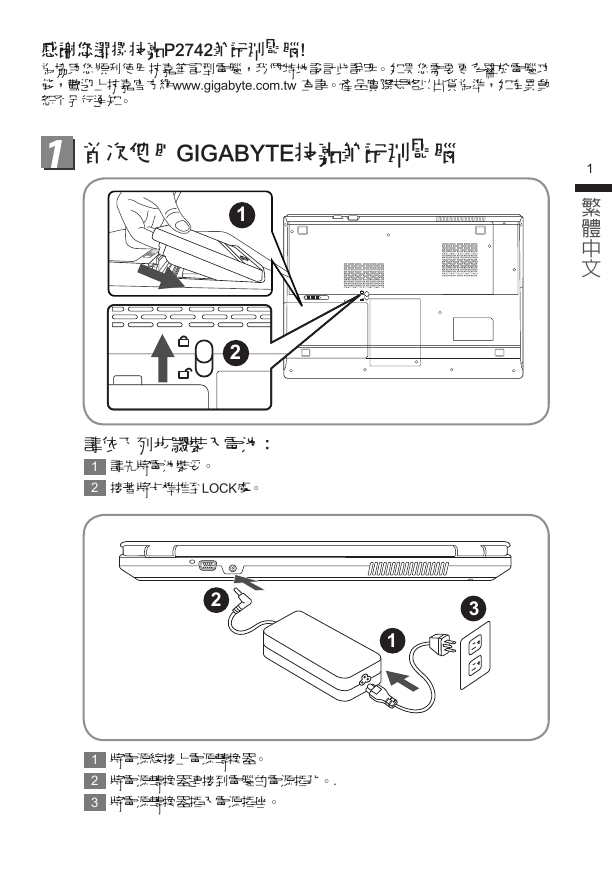
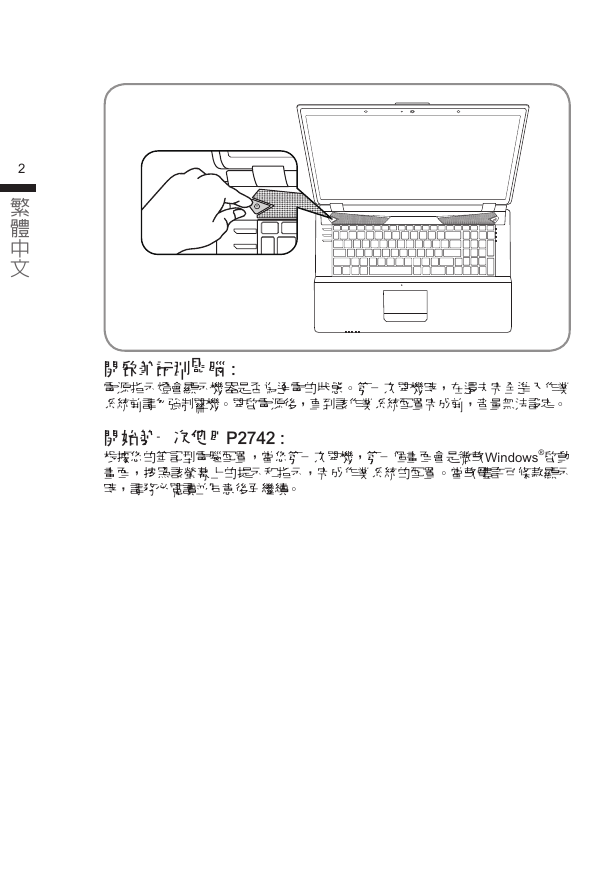
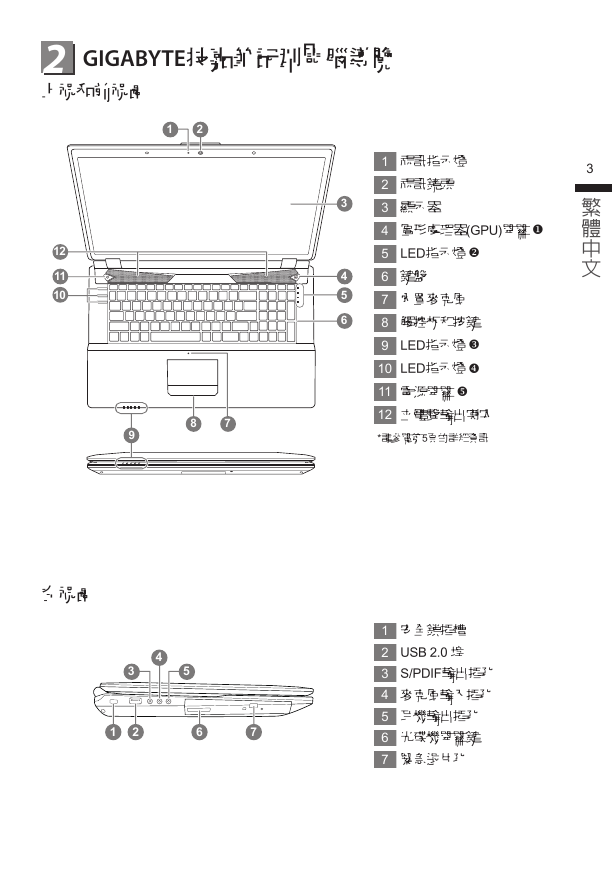
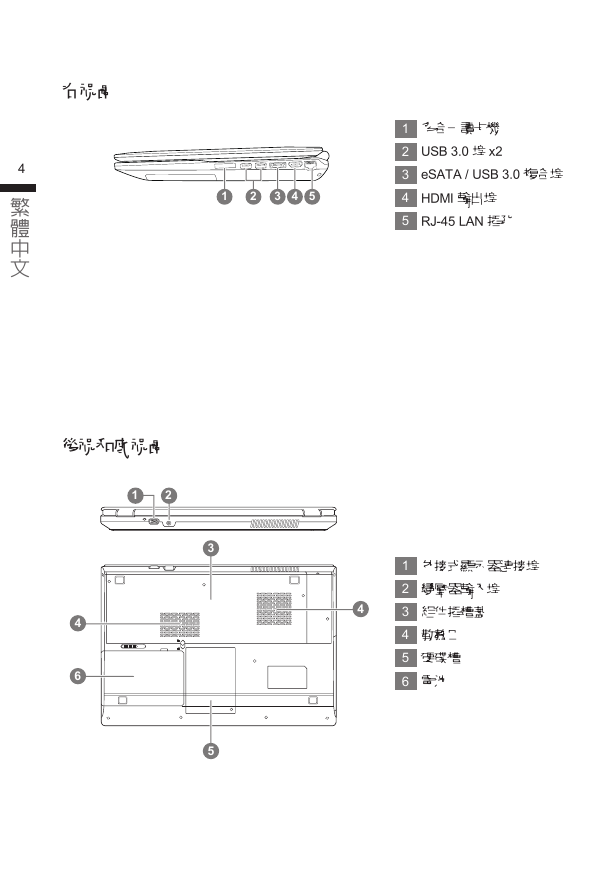
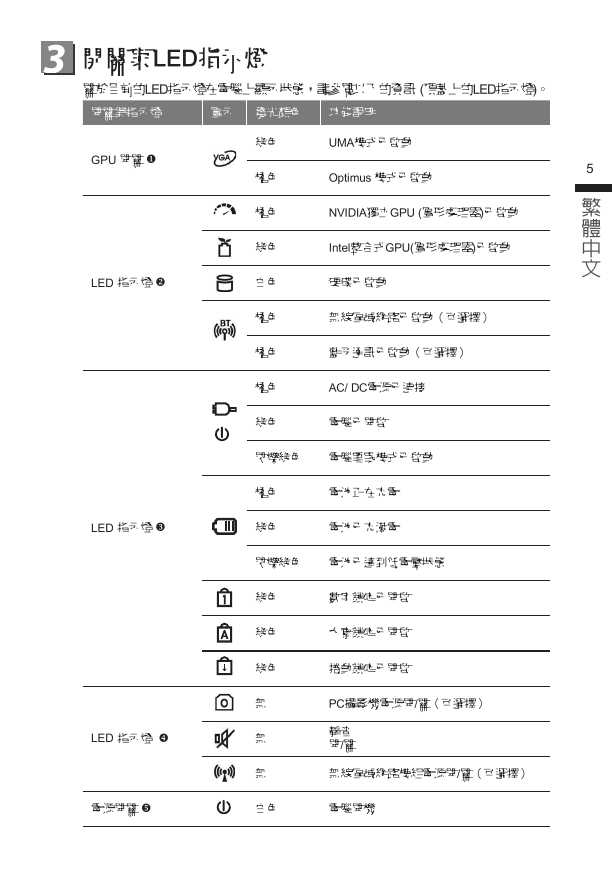
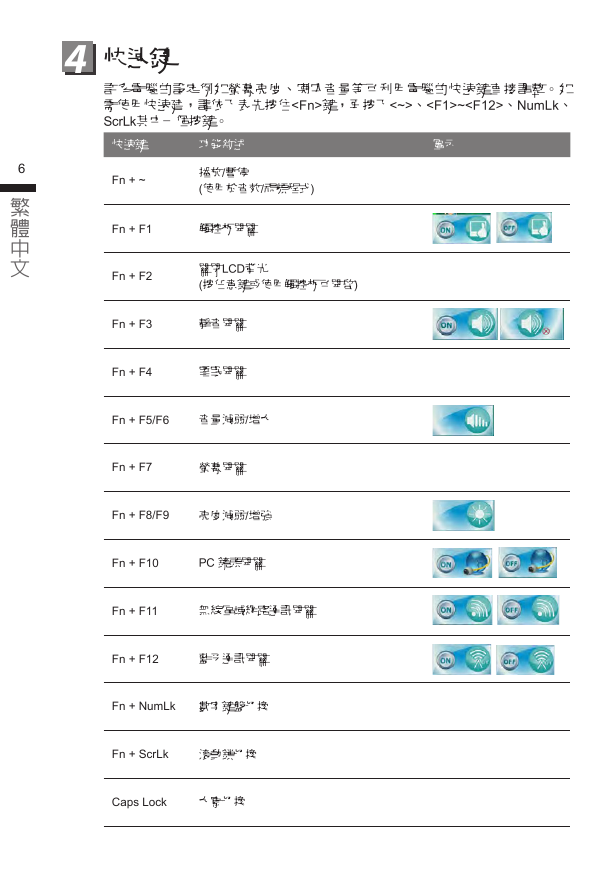


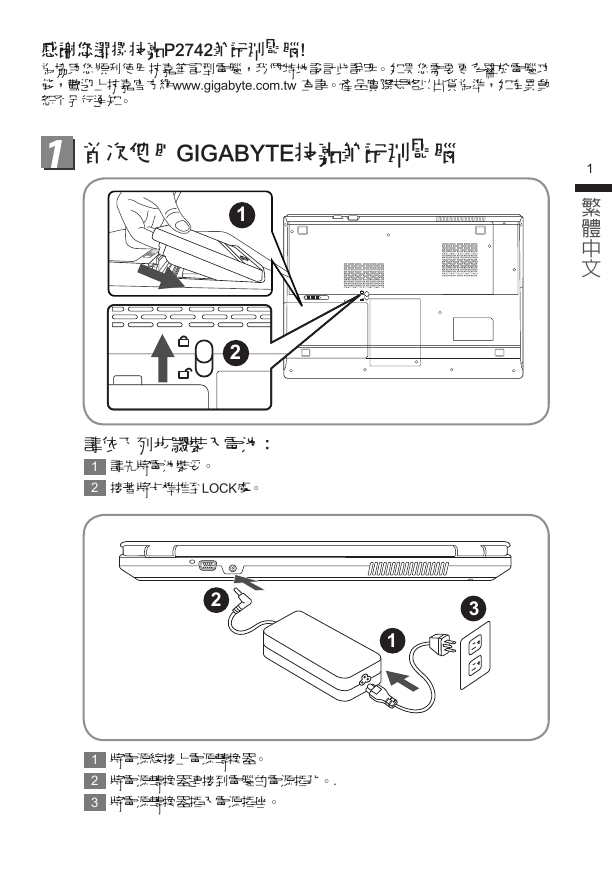
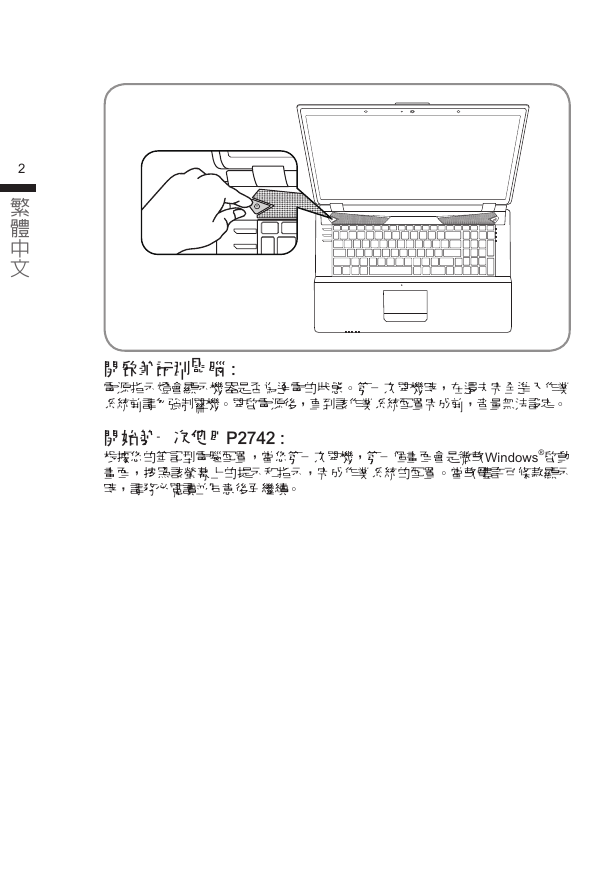
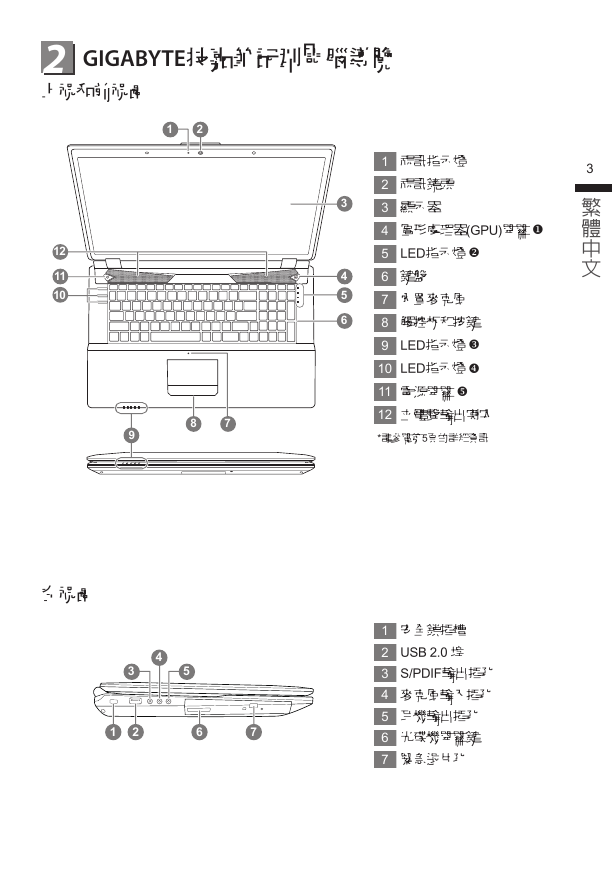
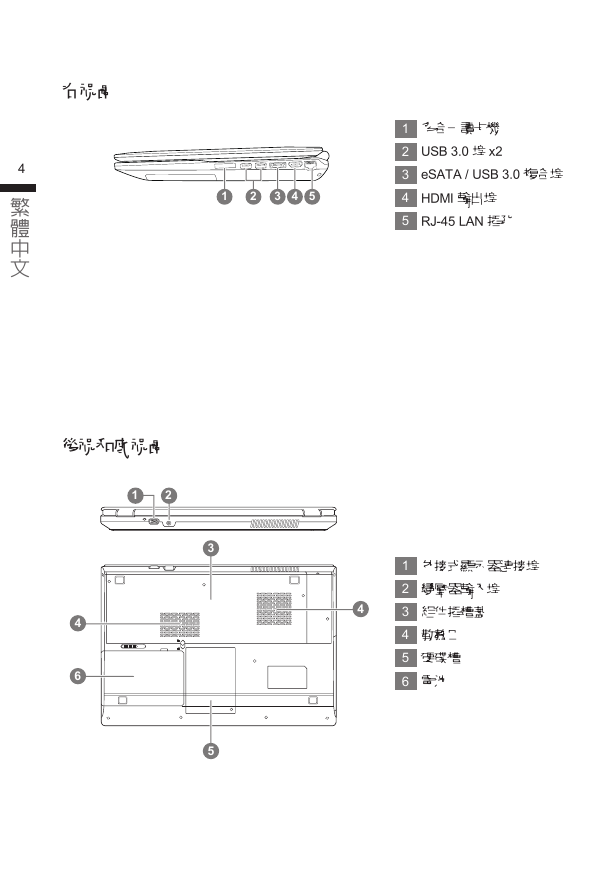
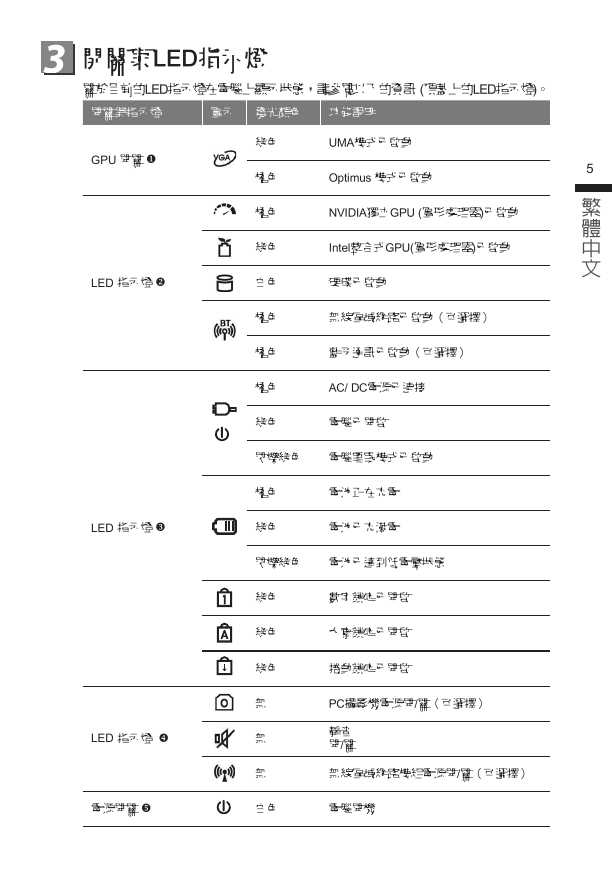
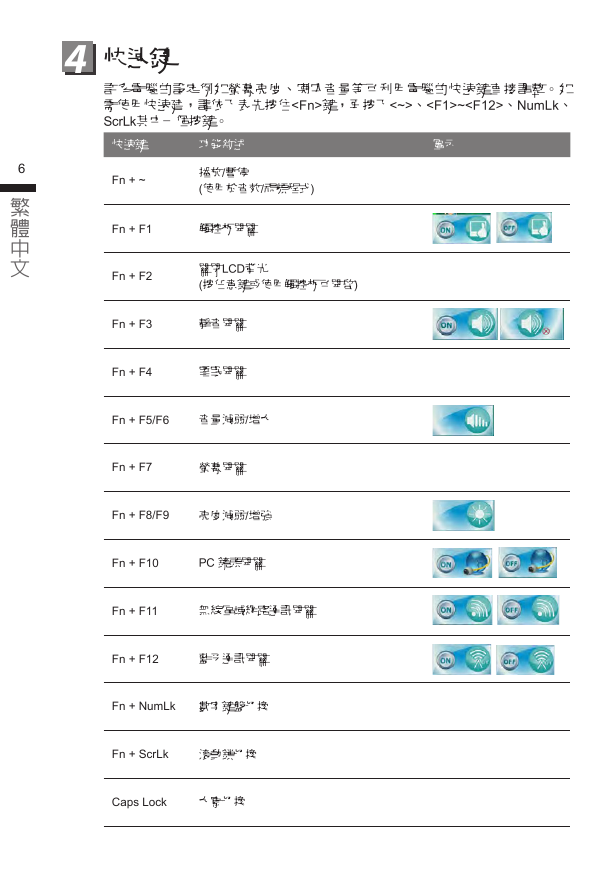

 2023年江西萍乡中考道德与法治真题及答案.doc
2023年江西萍乡中考道德与法治真题及答案.doc 2012年重庆南川中考生物真题及答案.doc
2012年重庆南川中考生物真题及答案.doc 2013年江西师范大学地理学综合及文艺理论基础考研真题.doc
2013年江西师范大学地理学综合及文艺理论基础考研真题.doc 2020年四川甘孜小升初语文真题及答案I卷.doc
2020年四川甘孜小升初语文真题及答案I卷.doc 2020年注册岩土工程师专业基础考试真题及答案.doc
2020年注册岩土工程师专业基础考试真题及答案.doc 2023-2024学年福建省厦门市九年级上学期数学月考试题及答案.doc
2023-2024学年福建省厦门市九年级上学期数学月考试题及答案.doc 2021-2022学年辽宁省沈阳市大东区九年级上学期语文期末试题及答案.doc
2021-2022学年辽宁省沈阳市大东区九年级上学期语文期末试题及答案.doc 2022-2023学年北京东城区初三第一学期物理期末试卷及答案.doc
2022-2023学年北京东城区初三第一学期物理期末试卷及答案.doc 2018上半年江西教师资格初中地理学科知识与教学能力真题及答案.doc
2018上半年江西教师资格初中地理学科知识与教学能力真题及答案.doc 2012年河北国家公务员申论考试真题及答案-省级.doc
2012年河北国家公务员申论考试真题及答案-省级.doc 2020-2021学年江苏省扬州市江都区邵樊片九年级上学期数学第一次质量检测试题及答案.doc
2020-2021学年江苏省扬州市江都区邵樊片九年级上学期数学第一次质量检测试题及答案.doc 2022下半年黑龙江教师资格证中学综合素质真题及答案.doc
2022下半年黑龙江教师资格证中学综合素质真题及答案.doc